아이폰이나 아이패드도 드물긴 하지만 앱 다운로드 느림 증상이 나타날 때가 있습니다 이럴 때 현실적으로 시도해볼 수 있는 다섯 가지 방법이 있는데 와이파이 DNS 재설정, 다운로드 일시정지 후 재시도, 애플 계정 재로그인 등의 방법이 있는데 상세히 알아보겠습니다
아이폰 앱 다운로드 느림, 안됨 증상
1. 앱스토어에 연결할 수 없음
2. 앱스토어 무한 로딩
3. 아이폰 앱 다운로드할 수 없음
4. 아이폰 설치 할 수 없음 나중에 다시 시도하십시오
5. 아이폰 무결성을 확인할 수 없기 때문에 이 앱을 설치할 수 없습니다
위의 증상들이 나타난다면 아래 앱 다운로드 안됨 해결 방법 다섯 가지를 순차적으로 시도해보시기 바랍니다.
아이폰 앱 다운로드 느림, 안됨 증상 해결 방법
① 와이파이 DNS 재설정
앱 다운로드가 안되거나 혹은 앱 다운로드 속도가 많이 느리다면 가장 먼저 확인해야 할 것은 와이파이나 데이터 상태입니다. 와이파이나 데이터가 켜져 있는지 먼저 확인해봅시다.
와이파이에 이상이 없는데도 다운로드가 느리다면 와이파이 DNS 설정으로 다운로드 속도를 높일 수 있습니다
1. 아이폰 홈 화면에서 스크롤을 올려 와이파이 설정 환경이 뜨면 꾹 눌러줍니다.
2. 연결된 와이파이가 나오면 또 꾹 눌러줍니다
3. 하단 WIFI 설정 클릭
4. i 모양 클릭
5. DNS 구성
6. 수동 체크
7. 서버 추가에 8.8.8.8 추가
8. 기존에 있던 다른 DNS 주소는 마이너스 키를 눌러 삭제해줍니다
와이파이 DNS 설정만으로 앱 다운로드 속도가 빨라집니다.

② 다운로드 일시정지 후 재시도
다운로드 중인 앱이 무한 로딩을 돈다면 다운로드 중인 앱을 꾹 눌러 다운로드 일시정지를 누릅니다. 클릭 후 재시작 혹은 다운로드 중인 앱을 삭제 후 재 다운로드해보시기 바랍니다. 와이파이나 데이터에 이상이 없다고 하면 대부분은 여기서 해결될 것입니다.
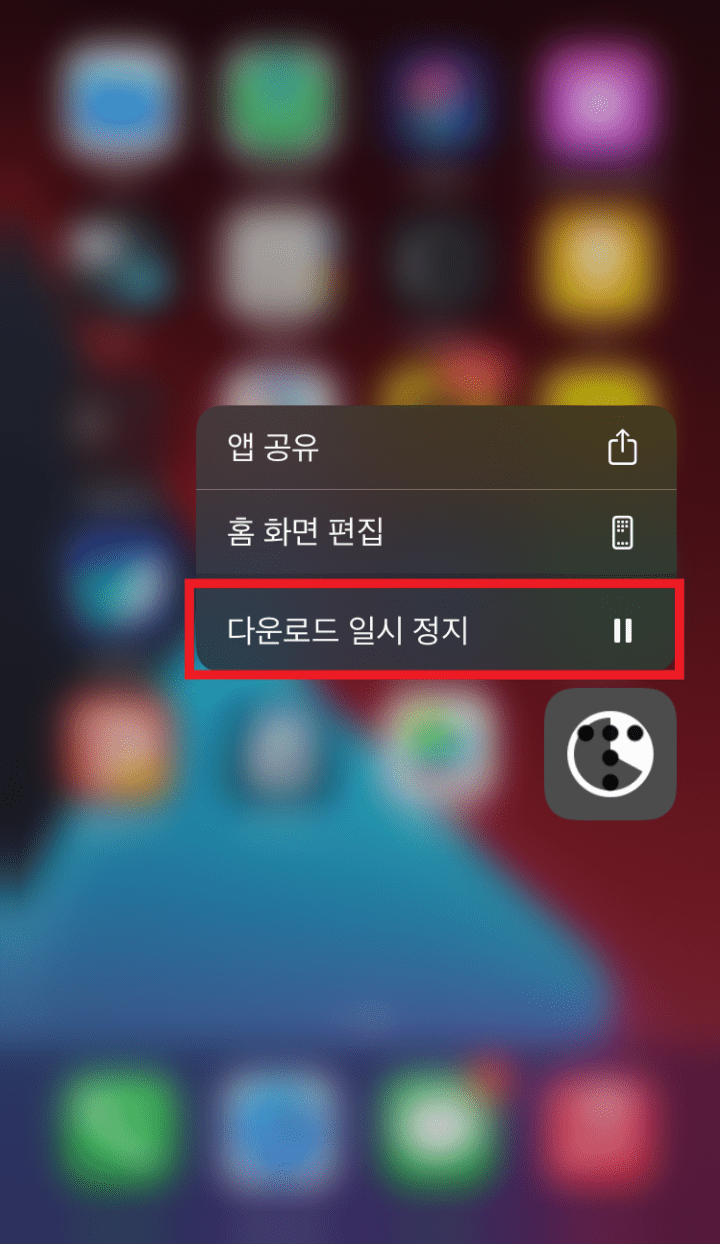
③ 애플 계정 재로그인
아이폰이나 아이패드 기기에 로그인되어있는 애플 계정을 로그아웃하고 재 로그인하는 방식입니다. 아이폰이나 아이패드의 경우 다운로드 시 애플 계정 비밀번호를 입력하고 다운로드하기 때문에 애플 계정과 기기 연결에 오류가 있을 경우 안될 수도 있습니다.
1. 설정
2. 상단 계정 클릭
3. 로그아웃

④ 재부팅
PC와 마찬가지로 스마트 전자기기들도 재부팅이 대부분의 문제를 해결할 수 있습니다. 재부팅을 하면 백그라운 앱들도 정리가 되고 밀려있던 업데이트도 될 수 있고 바꾼 설정이 적용되기도 하기 때문에 자주는 아니더라도 가끔 재부팅을 해주면 다운로드 속도뿐만 아니라 좀 더 쾌적한 스마트폰 이용 환경을 만들 수 있습니다.
⑤ 저장 공간 메모리 확보
위의 방법들을 모두 했는데도 안된다면 아이폰에 저장 공간이 없을 수 있습니다. 사람으로 비유하자면 배가 터질 것 같은데 자꾸 뭘 넣으려고 하니 들어가지도 않고 배가 너무 부르니 움직이기도 힘든 것이랑 같습니다. 잘 안 쓰는 앱을 하나도 개 정도 지워보고 다시 시작해보시기 바랍니다. 사진이나 영상, 캐시 삭제 등이 도움이 될 수 있습니다.
아이폰 앱 다운로드 느림, 안됨 증상에 대해 알아보았습니다. 아이폰 앱 다운로드 느림 증상도 해결 방법은 이와 같은데요 아이폰이 워낙 최적화가 잘되어있기 때문에 갤럭시보다는 이런 증상이 적다고는 1~2년 사용하다 보면 몇 번쯤은 나타나는 증상이니 알아두었다 유용하게 사용하셨으면 좋겠습니다. 도움이 되셨길 바랍니다. 감사합니다.
'useful information' 카테고리의 다른 글
| 갤럭시 폴드3 액정 수리비와 싸게 받는 방법 (0) | 2022.01.02 |
|---|---|
| 갤럭시 Z 플립 액정 수리비와 싸게 수리 하는 방법 (0) | 2022.01.01 |
| 페이코 삼성 페이 바로 가기 연동 방법 (0) | 2021.11.04 |
| 갤럭시 A52s 수리 비용 총 정리(액정 수리비,배터리 교체 비용,기타 수리비) (0) | 2021.11.03 |
| 아이폰 아이튠즈 없이 영화 넣기 (0) | 2021.11.01 |



댓글